데이터 유효성 검사는 특정 숫자 및 특정 길이를 허용
_ 범위에서 특정 길이의 특정 숫자를 추가해야하는 경우 데이터 유효성 검사를 사용할 수 있습니다. 이 기사에서는 사용자가 x 길이와 특정 숫자 만 입력 할 수 있도록 데이터 유효성 검사 사용자 정의 기능을 광범위하게 사용하는 데 중점을 둘 것입니다 ._
질문 : 데이터 유효성 검사를 사용하고 있지만 요청이 조금 어렵 기 때문에 스스로 도울 수 없습니다. Excel에서 최대 5 자리를 허용하고 허용해야하는 숫자는 1,2,3,4,5,6으로 0,7,8,9는 허용되지 않아야 함을 의미합니다. 사용자가 5 자리 이상을 입력하거나 허용되지 않는 숫자를 입력하는 경우 Excel은 사용자에게 경고 메시지를 알려야합니다.
우리가 사용할 함수는 AND, ISNUMBER, LEN, ISERROR & FIND입니다.
아래 단계를 따라야합니다.
-
데이터 유효성 검사를 적용 할 범위를 선택합니다 (이 예에서는 A1 : D10)
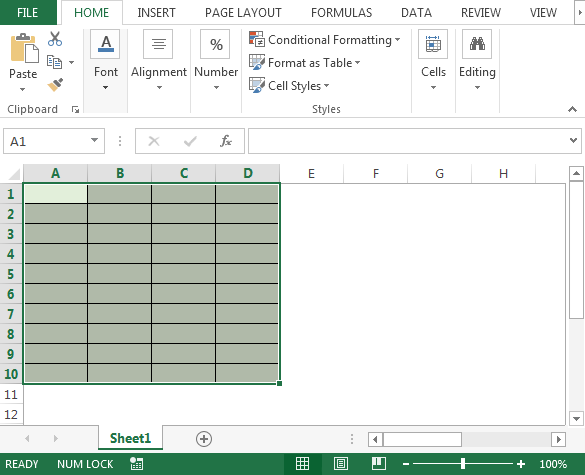
-
ALT + D + L을 눌러 데이터 유효성 검사 상자를 엽니 다
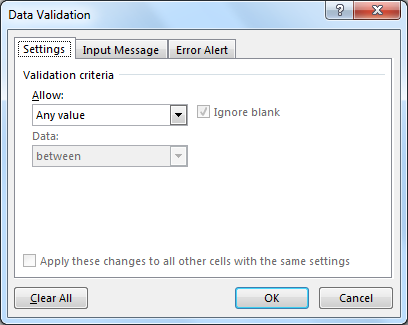
-
사용자 지정 선택
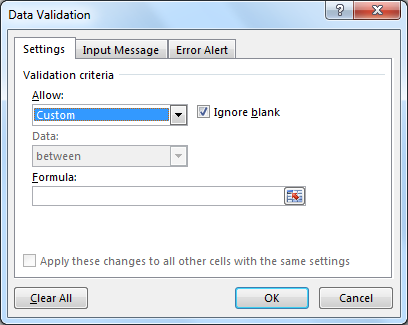
수식 상자에 수식을 ….
로 입력합니다. = AND (ISNUMBER (-A1), LEN (A1) <6, ISERROR (FIND ( “0”, A1)), ISERROR (FIND ( “7”, A1)), ISERROR (FIND ( “8”, A1 )), ISERROR (FIND ( “9”, A1)))
* image:https://www.office-skill.site/images/wp-content-uploads-2015-07-img43.png[img4,width=408,height=325] * The entire formula is not visible; in order to check, you can use mouse cursor; do not use keyboard arrows, this will cause error in formula * Click on Ok button Conclusion: In this way, we can use data validation to allow user to enter specific numbers with specific length. _If you liked our blogs, share it with your friends on Facebook. And also you can follow us on Twitter and Facebook._ _We would love to hear from you, do let us know how we can improve, complement or innovate our work and make it better for you. Write us at [email protected]_